
Cách in nhỏ tài liệu, in nhiều trang trên một tờ giấy trong Word
Khi làm việc trong môi trường văn phòng, việc sử dụng giấy in một cách có hiệu quả luôn được coi là một vấn đề quan trọng. Đặc biệt, việc in nhỏ tài liệu, in phao hoặc in nhiều trang trên một tờ giấy trong Word có thể giúp tiết kiệm được một lượng lớn giấy in và mực in. Vì thế, hãy theo dõi ngay bài viết này của Hoàng Hà Mobile để tìm hiểu về cách thực hiện nhé!
Lợi ích của việc in phao, in nhiều trang trên một tờ giấy
Việc tiết kiệm giấy khi in tài liệu mang lại nhiều lợi ích quan trọng cho dân văn phòng, bao gồm:
- Giảm chi phí: Việc giảm sử dụng giấy giúp giảm chi phí mua giấy in, chi phí liên quan đến vận chuyển, và chi phí xử lý giấy. Điều này có thể đóng góp vào tối ưu hóa ngân sách văn phòng.
- Hiệu quả năng suất: Tối ưu và in ấn ít giấy hơn giúp tiết kiệm thời gian của nhân viên văn phòng. Theo đó, bạn có thể tập trung hơn vào công việc cụ thể mà không phải tốn quá nhiều thời gian đến quá trình in ấn và quản lý giấy.
- Quản lý dữ liệu hiệu quả: Tiết kiệm giấy thường đi kèm với việc áp dụng các giải pháp số hóa và quản lý tài liệu. Điều này giúp tăng cường khả năng quản lý dữ liệu và tìm kiếm thông tin một cách nhanh chóng.
- Tạo ra môi trường làm việc hiệu quả: Môi trường làm việc không lãng phí giấy thường tạo ra văn phòng sạch sẽ và gọn gàng, thúc đẩy tinh thần làm việc và tăng cường tổ chức công việc.
- Bảo vệ môi trường: Việc giảm lượng giấy sử dụng không chỉ giúp tiết kiệm tài nguyên mà còn đóng góp vào bảo vệ môi trường và giảm lượng rác thải giấy.
Cách in phao, in nhiều trang trên một tờ giấy trong Word
Trong quá trình làm việc với Microsoft Word, việc in phao và in nhiều trang trên một tờ giấy là một kỹ thuật quan trọng để tiết kiệm tài nguyên và giảm lượng giấy sử dụng. Trong bài viết này, Hoàng Hà Mobile sẽ hướng dẫn bạn cách thực hiện điều này một cách dễ dàng và hiệu quả.
In toàn bộ tài liệu
Để in toàn bộ một tài liệu một cách tiện lợi, bạn hãy làm theo hướng dẫn sau:
Bước 1: Mở tài liệu cần in và chọn “File” > “Print” hoặc sử dụng tổ hợp phím Ctrl + P.
Bước 2: Trong mục “Settings,” thực hiện các thiết lập như sau:
- Print All Pages: Chọn tùy chọn này để in toàn bộ các trang của tài liệu. Đồng thời, lưu ý rằng nếu tài liệu có nhận xét, hãy đảm bảo bỏ chọn “Print Markup” để tránh in các nhận xét trong file Word.
- Print One Sided/Manually Print on Both Sides: Lựa chọn in một mặt hoặc in hai mặt tùy thuộc vào máy in của bạn có hỗ trợ tính năng in hai mặt hay không.
Lưu ý: Nếu máy in không hỗ trợ in hai mặt tự động, bạn vẫn có thể thực hiện in hai mặt bằng cách in lần lượt các trang chẵn rồi sau đó lật ngược giấy để in các trang lẻ. Điều này có thể tốn thêm thời gian, nhưng sẽ đảm bảo bạn có một bản in đầy đủ và sắp xếp đúng thứ tự.
In phao, in nhiều trang trong một tờ giấy
Để thu nhỏ một tài liệu trong máy tính và in nó ra sao một cách hiệu quả, bạn cần thực hiện các bước sau:
Bước 1: Mở file văn bản cần in bằng phần mềm Word trên máy tính. Bạn có thể khởi động Word và mở file bằng cách chọn “Open file” hoặc mở trực tiếp file bằng cách double-click vào nó.
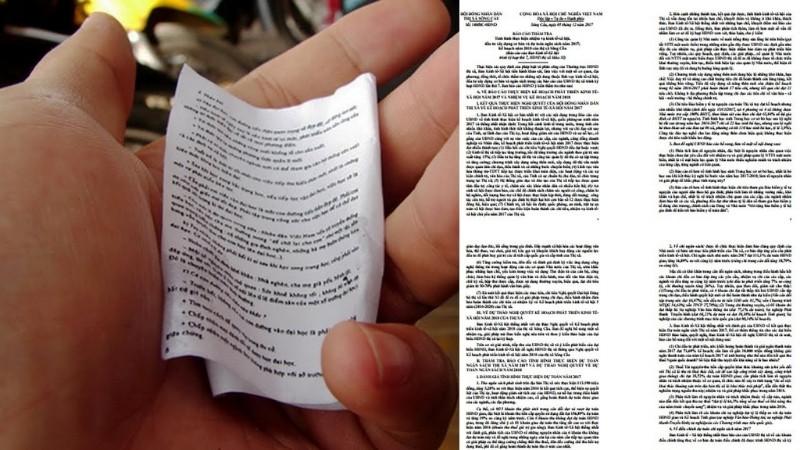
Bước 2: Tiến hành chỉnh sửa nội dung của file văn bản. Tùy thuộc vào nhu cầu, bạn có thể chọn in theo định dạng giấy ngang hoặc dọc. Để in ngang, bạn chọn “Page Layout” → “Orientation” → “Landscape”. Như vậy, nội dung file Word sẽ được hiển thị theo chiều ngang.
Bước 3: Để in tài liệu, bạn có thể sử dụng tổ hợp phím “Ctrl + P” hoặc chọn “File” → “Print” trên thanh công cụ của Word. Trong hộp thoại “Print,” bạn sẽ có nhiều tùy chọn, bao gồm số lượng bản in, máy in, trang in (chọn cụ thể hoặc in toàn bộ), và in một mặt hoặc in hai mặt.
Bước 4: Chọn “Print Properties” để mở giao diện lựa chọn in. Tại đây, bạn có thể chọn số trang (ví dụ: 2, 4, 6, 8, 16 trang) sẽ hiển thị trên mỗi trang giấy kích thước A4 tùy theo nhu cầu của bạn.
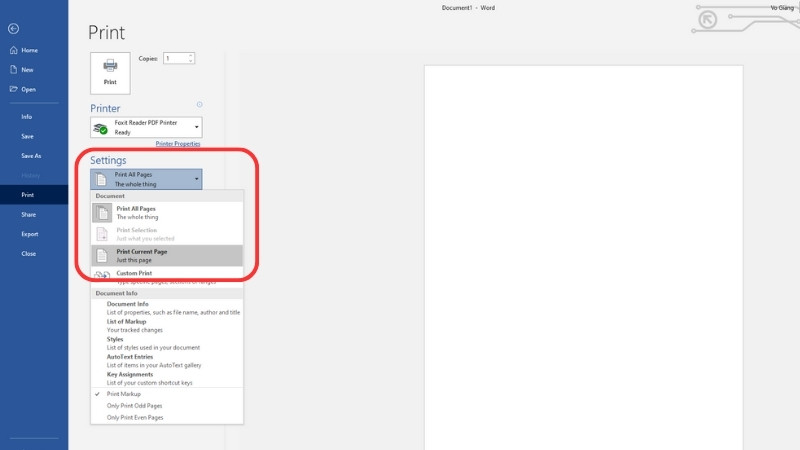
Tổng hợp một số lỗi thường gặp khi in phao
Trong quá trình in ấn, việc gặp phải những lỗi thường xuyên có thể làm gián đoạn công việc và gây khó khăn trong việc tạo ra tài liệu chất lượng. Vì thế, chúng ta sẽ cùng nhau đào sâu vào những nguyên nhân và cách khắc phục chúng nhằm giúp bạn có thể in ấn tài liệu một cách nhanh chóng và hiệu quả.
Nhấn Print nhưng máy tính chỉ lưu tệp
Đây là một trong những lỗi mà bạn thường hay gặp phải xảy ra khi không chọn máy in đúng hoặc quên chọn máy in trước khi nhấn nút Print. Bởi khi bạn thực hiện thao tác in, file Word sẽ không được gửi đến máy in mà thay vào đó sẽ được lưu lại dưới dạng file PDF, XPS, Onenote, hoặc Notepad.
Để khắc phục vấn đề này, bạn hãy kiểm tra lại danh sách máy in đã kết nối với máy tính và đảm bảo bạn đã chọn máy in đúng trước khi nhấn nút in. Điều này sẽ giúp bạn tránh được việc lưu file vào máy thay vì in ra giấy.
Tài liệu sau in không như định dạng
Lỗi này thường hay xuất hiện khi mà bạn thiếu các cài đặt quan trọng trước khi thực hiện in phao. Để khắc phục vấn đề này, hãy kiểm tra kỹ các cài đặt in trước khi bắt đầu quá trình in.
Nếu bạn đang thực hiện in hàng loạt, nên in trước một bản xem mẫu hoặc một trang mẫu để đảm bảo rằng các căn lề và định dạng đều phù hợp. Điều này sẽ giúp bạn tránh được những lỗi không mong muốn khi in số lượng lớn tài liệu. Ngoài ra, bạn hãy kiểm tra phần xem trước ở bên phải của giao diện in để đảm bảo rằng mọi thiết lập đều chính xác trước khi bắt đầu quá trình in.
Những Tip hữu ích giúp dân văn phòng in giấy hiệu quả
Trong môi trường văn phòng ngày nay, việc tiết kiệm giấy in phao không chỉ giúp giảm chi phí mà còn đóng góp tích cực vào bảo vệ môi trường. Và ngay sau đây, Hoàng Hà Mobile sẽ cung cấp những Tips hữu ích giúp dân văn phòng tiết kiệm giấy in một cách hiệu quả
Dùng Font chữ phù hợp
Việc lựa chọn font chữ có thể là một biện pháp đơn giản nhưng rất hiệu quả để tiết kiệm không gian trong văn bản. Và khi làm việc với những văn bản không đặt yêu cầu cụ thể về font, bạn có thể tận dụng những font chữ chiều ngang hẹp và chiều cao thấp. Theo đó, những font như Arial, Calibri, hoặc Times New Roman thường là những lựa chọn phổ biến và phù hợp cho nhiều mục đích.
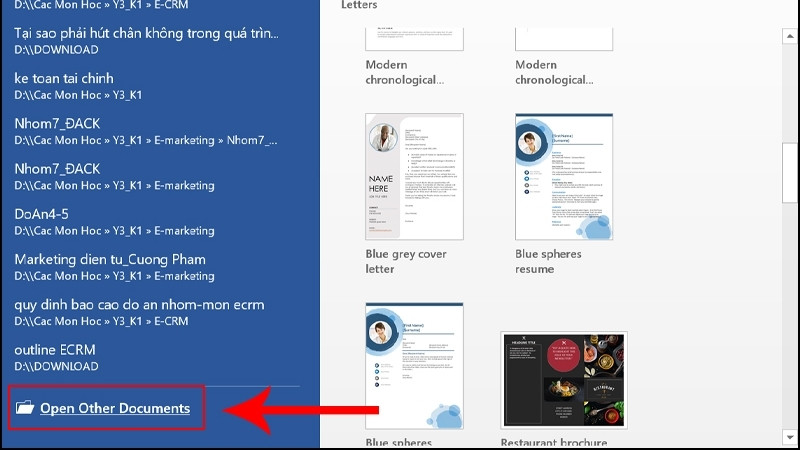
Quan trọng nhất là bạn không nên chọn những font quá lớn hoặc quá đậm, vì điều này sẽ làm tăng kích thước của văn bản và làm mất đi sự gọn gàng của trang giấy. Mục tiêu cuối cùng cũng công việc này chính là tối ưu hóa không gian sử dụng mà vẫn giữ được độ đọc và thẩm mỹ của văn bản sau in phao.
Tùy chỉnh định dạng file in
Trước khi đưa tài liệu vào quá trình in, bạn nên xem xét và điều chỉnh các định dạng cơ bản để tối ưu hóa hiển thị nội dung và đồng thời tiết kiệm được số lượng giấy in. Các điều chỉnh này có thể bao gồm khoảng cách giữa các dòng, khoảng cách giữa các đoạn văn, kích thước phông chữ, và cả căn lề.
Đối với việc giảm sự lãng phí giấy, bạn có thể chọn các tùy chọn như sử dụng khoảng cách giữa các dòng dạng đơn thay vì mặc định 1.15 của Microsoft Word. Ngoài ra, việc chọn căn lề hẹp (Narrow) và tùy chỉnh diện tích lề là một cách hiệu quả để giảm diện tích in ấn và tiết kiệm giấy. Điều này đặc biệt hữu ích khi bạn in in phao hay những tài liệu chỉ mang tính chất tham khảo.
In 2 mặt
In 2 mặt giấy được coi là biện pháp tiết kiệm giấy hiệu quả, đặc biệt là khi nhiều máy in hiện đại như HP, Samsung, Brother hỗ trợ chế độ in hai mặt tự động. Chế độ này cho phép máy in tự động lật ngược mặt giấy để in, giúp bạn tiết kiệm thời gian và giấy một cách hiệu quả.
Với sự tiện lợi và đơn giản từ công nghệ hiện đại, quá trình in phao 2 mặt không chỉ dễ dàng mà còn không gây ảnh hưởng đáng kể đến tuổi thọ của máy. Điều này làm cho việc sử dụng tính năng in hai mặt trở thành lựa chọn thân thiện với môi trường và hiệu quả trong việc quản lý nguồn tài nguyên giấy.
Tận dụng lại những tờ giấy chỉ có 1 mặt in
Khi bạn đã sử dụng một tờ giấy và chỉ một mặt của nó được in, đừng vội vứt đi. Bạn có thể tận dụng mặt trống còn lại để in phao nội dung khác mà không cần phải sử dụng một tờ giấy mới. Tuy nhiên, quan trọng nhất là phải chú ý rằng nếu bạn in nội dung mới lên mặt trống, đôi khi nó có thể không liên quan hoặc không phù hợp với nội dung ở mặt đã sử dụng trước đó.
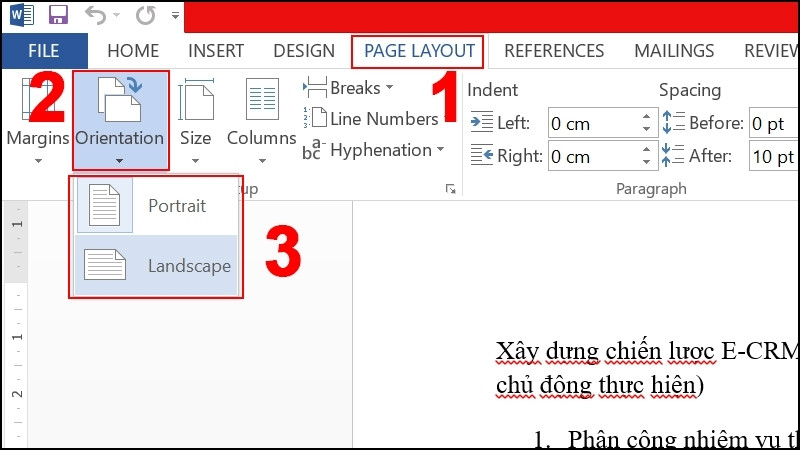
Tránh in nội dung thừa
Khi bạn chuẩn bị in tài liệu, đặc biệt là tài liệu tham khảo hoặc những tài liệu không quan trọng, việc chọn lọc nội dung để in là một quyết định thông minh. Thay vì in toàn bộ file mà không kiểm soát nội dung, bạn có thể tối ưu hóa quá trình in ấn và giảm lãng phí nguồn tài nguyên.
Trước khi nhấn nút in, hãy xem xét tài liệu và chỉ chọn in phao những trang nào thật sự cần thiết. Điều này giúp bạn tiết kiệm giấy và mực in, đồng thời giảm tác động đến môi trường. Quan trọng nhất, việc lựa chọn cẩn thận nội dung in giúp bạn duy trì sự sắp xếp và hiệu quả của tài liệu in một cách tốt nhất.
In thử
Trước khi quyết định in nhiều bản sao của một tài liệu hoặc in một tài liệu dài, thực hiện việc in thử trước là một bước quan trọng để đảm bảo chất lượng và tránh lãng phí tài nguyên.
Hãy chọn in phao một trang hoặc một bản sao đầu tiên để đọc và kiểm tra. Điều này giúp bạn xác nhận rằng tất cả nội dung đã được in đúng cách và không có lỗi nào xuất hiện, đồng thời giúp phát hiện và khắc phục bất kỳ khoảng trống thừa nào có thể gây mất mát giấy không cần thiết. Nếu có vấn đề nào đó xuất hiện, bạn sẽ có cơ hội sửa lỗi trước khi tiến hành in số lượng lớn, giúp tránh được những sự cố không mong muốn.
Tận dụng nguồn giấy in đã sử dụng
Những tờ giấy chỉ in một nửa hoặc một phần trên có thể được tận dụng hiệu quả để giảm lãng phí tài nguyên. Sau khi sử dụng chúng cho công việc in ấn, bạn có thể tái chế chúng để làm giấy nháp hoặc giấy note. Cách này không chỉ giúp bảo vệ môi trường bằng cách giảm lượng giấy tiêu thụ mà còn tạo ra những sản phẩm hữu ích cho việc học tập và ghi chú.
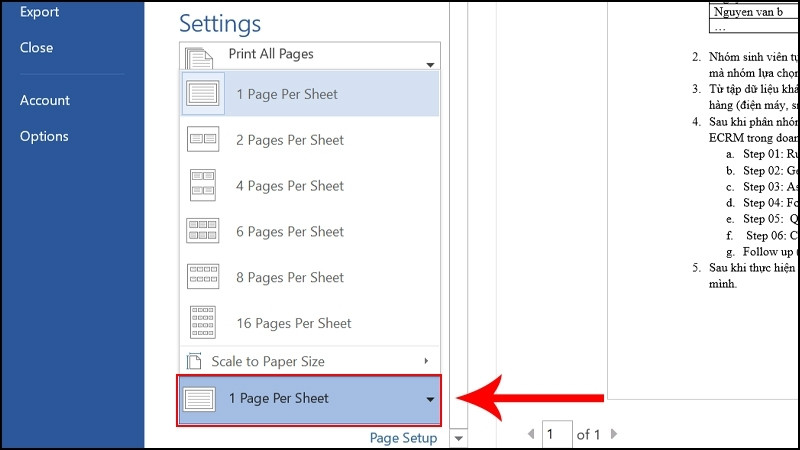
Nếu bạn có thời gian và muốn làm cho tập giấy note hoặc giấy nháp trở nên thẩm mỹ hơn. Đồng thời, bạn cũng có thể cắt tờ giấy đã tái chế thành kích thước phù hợp và tự thiết kế chúng. Điều này không chỉ là cách tận dụng tối ưu tài nguyên mà còn giúp tạo ra những sản phẩm có giá trị sử dụng.
Giới hạn về việc sử dụng giấy in phao
Áp dụng chức năng counter trên máy in là một cách thông minh để kiểm soát và quản lý lượng giấy sử dụng. Trên máy in, thường có chức năng counter, một công cụ hữu ích giúp bạn xác định và kiểm soát việc in ấn theo các khổ giấy khác nhau.
- Nếu bạn đang sử dụng giấy khổ A4 hoặc A5, bạn có thể áp dụng counter theo tỉ lệ 1:1, có nghĩa là mỗi tờ giấy in một mặt sẽ được máy tính là một trang. Điều này giúp bạn dễ dàng theo dõi lượng giấy bạn đang sử dụng.
- Trong trường hợp bạn in trên giấy khổ A3, có thể áp dụng counter theo tỉ lệ 2:1, tức là mỗi tờ giấy A3 in một mặt sẽ được tính là 2 trang. Điều này giúp đơn giản hóa quá trình đếm và kiểm soát giấy, giúp bạn tiết kiệm tối đa nguyên liệu in ấn.
Việc sử dụng counter in phao này không chỉ giúp tiết kiệm giấy mà còn giảm thiểu công đoạn theo dõi lượng giấy đã sử dụng, mang lại hiệu suất và hiệu quả cao trong quá trình in ấn.
Bảo quản giấy in đúng cách
Để bảo quản tài liệu đã sử dụng và có thể tái chế một cách hiệu quả, việc lập tủ hồ sơ riêng là một giải pháp thông minh. Đầu tiên, bạn có thể sắp xếp chúng bằng các cặp hay kẹp tài liệu, sử dụng loại bìa lá phù hợp để đảm bảo ngăn nắp và dễ dàng trong quá trình tìm kiếm.
Các tài liệu mới mua nên được giữ nguyên trong bao bì đóng gói, chỉ mở ra khi cần sử dụng và đóng kín sau khi kết thúc. Đặc biệt, việc đặt chúng trong tủ hồ sơ sạch sẽ, khô ráo và thoáng mát sẽ giữ cho giấy in phao luôn ở trong tình trạng tốt nhất, tránh bị ẩm mốc hay giảm chất lượng do điều kiện môi trường không lý tưởng.
Những biện pháp đơn giản này không chỉ giúp bảo quản tài liệu mà còn giúp duy trì vệ sinh và sắp xếp gọn gàng. Đồng thời điều này cũng giúp bạn dễ dàng nắm bắt và sử dụng tài liệu khi cần thiết.
Lời kết
Cuối cùng, qua bài viết này, bạn đã học được cách in phao, in nhỏ tài liệu hay in nhiều trang trên một tờ giấy trong Word một cách đơn giản và tiện lợi. Điều này không chỉ giúp chúng ta tiết kiệm giấy in và mực in, mà còn tạo ra các bản in nhỏ gọn, dễ xem và tiện lợi. Kèm theo đó, việc áp dụng những kỹ thuật này có thể giúp chúng ta quản lý tài liệu một cách hiệu quả, đồng thời góp phần bảo vệ môi trường sống quanh ta.
XEM THÊM:
- TOP 5 cách chuyển file Word sang PDF đơn giản nhất
- 6 cách căn giữa ô trong word cực đơn giản
Link nội dung: https://uws.edu.vn/cach-in-4-trang-tren-1-mat-giay-trong-word-2010-a30727.html